制作u盘启动盘的过程和方法 石大师u盘启动盘教程
制作u盘启动盘的过程和方法?u盘启动盘工具可以很好的帮助用户在电脑出现问题的时候进行重新安装,或者更换全新的系统,但是很多用户都不清楚u盘启动盘的过程和方法,借助石大师装机工具,可以很轻松的制作完成,一起来看下具体的制作教程。
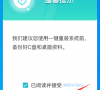
更新日期:2022-05-25
来源:系统部落
win7启动u盘怎么制作?制作启动u盘,可以很好的帮助用户进行系统的安装,甚至可以当做电脑故障的应急工具使用,那想要制作win7启动u盘要怎么制作呢?使用系统之家装机工具可以很轻松的完成,一起来看下具体的制作过程吧。
win7启动u盘怎么制作?
1、打开装机工具前,首先暂时关闭所有的杀毒软件,在进入工具后,最上方选择U盘启动,进入U盘启动盘制作界面。
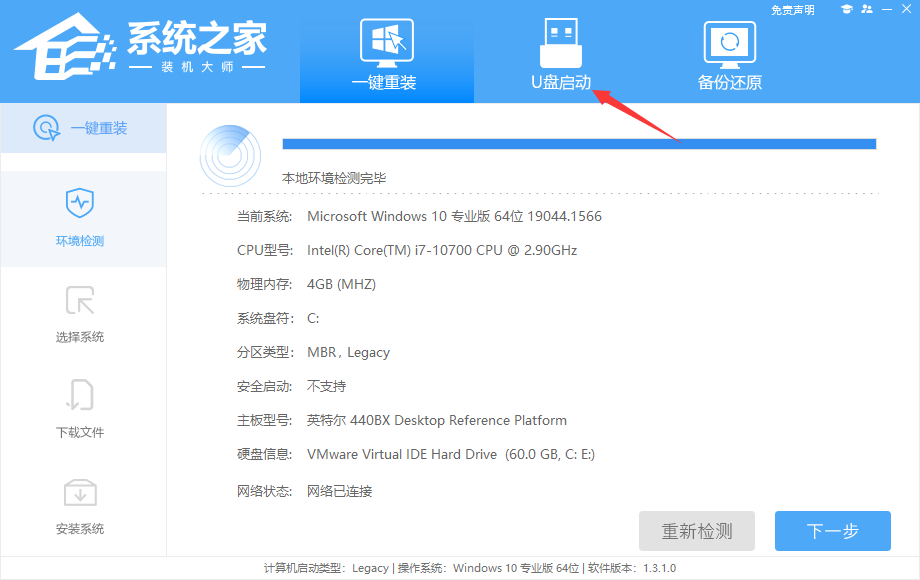
2、保留默认格式和分区格式,无需手动更改。
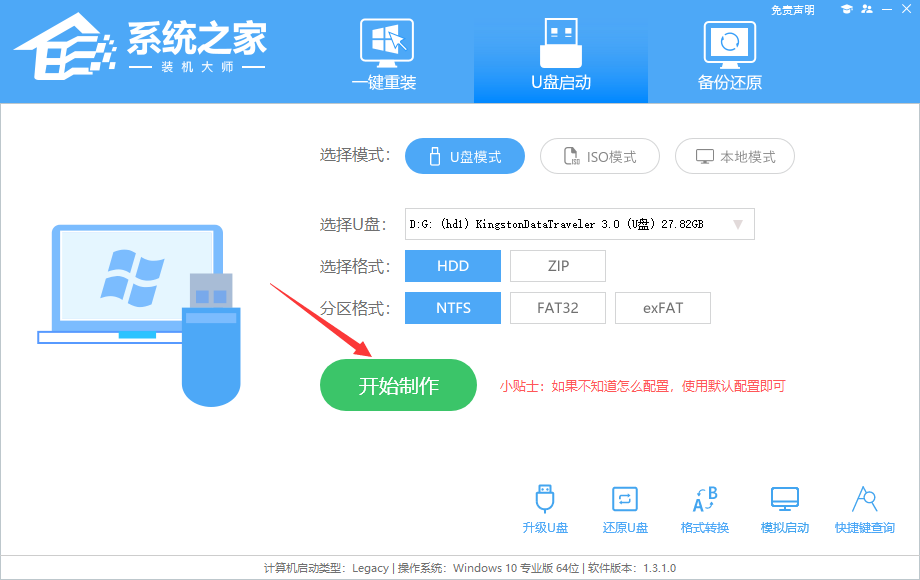
3、点击开始制作,工具会自动提示是否开始制作。注意:制作工具将会清理U盘中所有的数据且不可恢复,请提前存储U盘中重要数据文件。
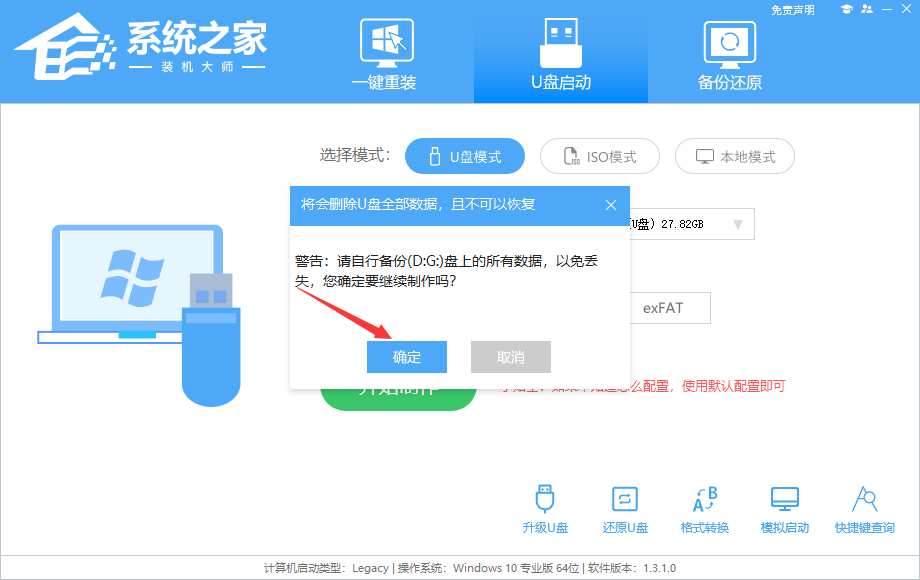
4、等待U盘制作完毕。
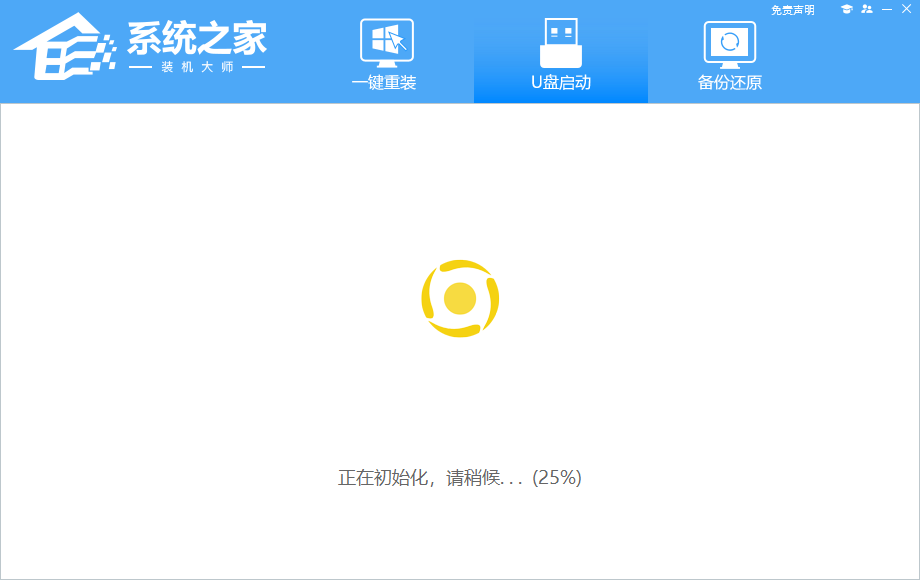
5、U盘制作完毕后,工具会进行提示,并且显示当前电脑的开机U盘启动快捷键。
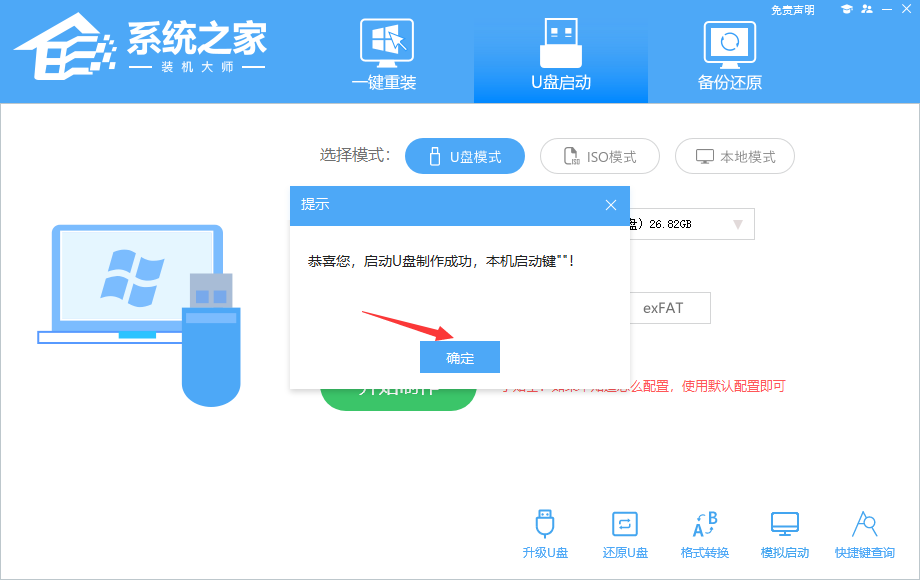
6、制作完毕后,需要测试当前U盘启动盘是否制作完成。需要点击右下方 模拟启动-BIOS启动,查看当前U盘启动盘是否制作成功。
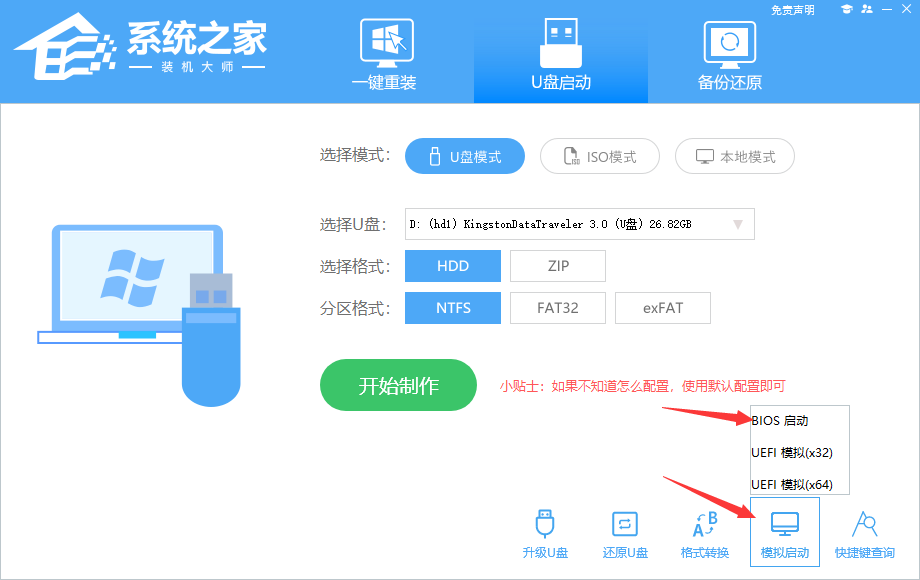
7、稍等片刻,成功显示此界面则为成功。
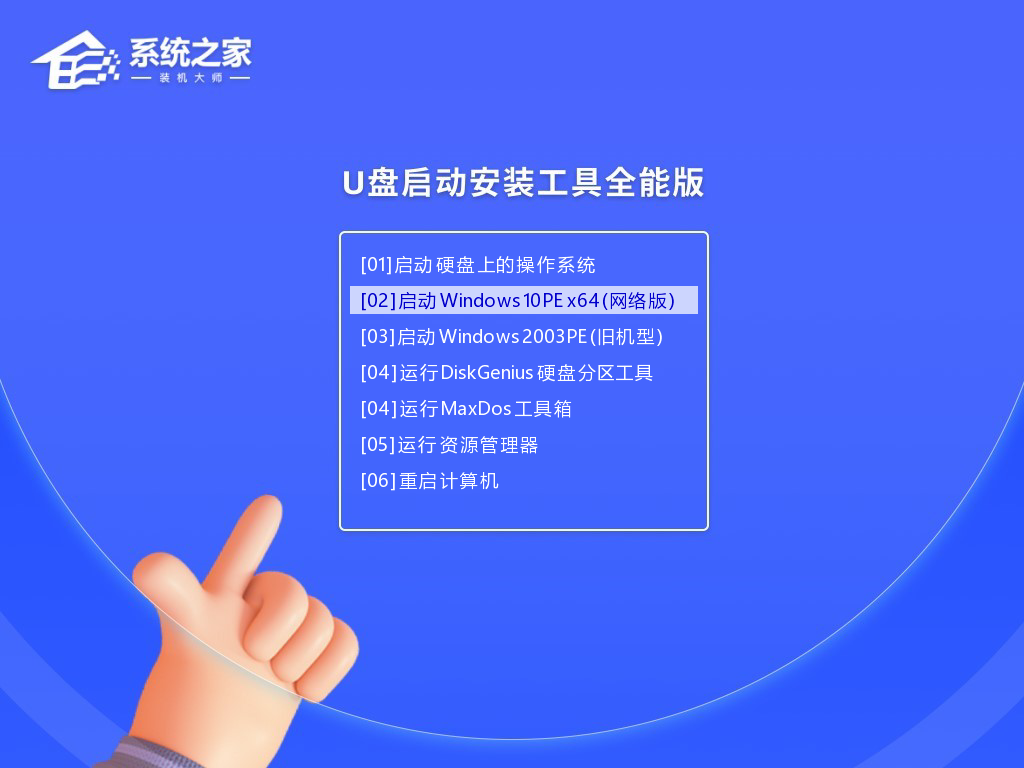
制作u盘启动盘的过程和方法 石大师u盘启动盘教程
制作u盘启动盘的过程和方法?u盘启动盘工具可以很好的帮助用户在电脑出现问题的时候进行重新安装,或者更换全新的系统,但是很多用户都不清楚u盘启动盘的过程和方法,借助石大师装机工具,可以很轻松的制作完成,一起来看下具体的制作教程。
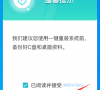
普通u盘怎么弄成系统u盘?系统之家u盘制作教程步骤
普通u盘怎么弄成系统u盘?通过把普通u盘制作成系统u盘,可以让用户的系统安装更方便快捷,而且也有其他功能,可以当做应急工具使用。那么普通u盘怎么弄成系统u盘呢?借助系统之家装机工具,让你一键解决制作过程,一起来看下详细的步骤吧。
